
Microsoft ha appena rilasciato Windows 11 Insider Preview Build 26220.5761 ai Windows Insider nel canale Dev. Si tratta di una nuova build del ramo di sviluppo GE_RELEASE, per PC e tablet equipaggiati con Windows 11.
NOTA 2 | Dopo il test delle build 26120.XXX di Windows 11 24H2 Microsoft continua a testare le build 26200.xxxx sul ramo di sviluppo ge_release nel canale Dev per poter testare nuove funzionalità tramite il rilascio di un pacchetto di abilitazione.
A partire da oggi, il Dev Channel salta in avanti per ricevere le build della serie 26200 tramite un pacchetto di abilitazione (Build 26200.xxxx).
Queste build della serie 26200 sono basate su Windows 11, versione 24H2 e conterranno molte delle stesse funzionalità e miglioramenti delle build della serie 26120 che continueranno a essere rilasciate nel Beta Channel.
NOTA 1 | Microsoft ha pubblicato alcuni importanti aggiornamenti sulle specifiche tecniche minime richieste per installare Windows 11. Le build del nuovo ramo di sviluppo necessitano di alcuni requisiti minimi (cosiddetto hard-floor), in assenza dei quali non si potrà entrare nei canali Insider – potete forzare l’ingresso nel canale Canary, Dev o Beta senza requisiti con questa guida.
Novità di Windows 11 Insider Preview Build 26220.5790
-
Nuove esperienze Copilot+ per PC
- Introduzione della dettatura fluida nell’accesso vocaleLa dettatura fluida è una nuova funzionalità di accesso vocale sui PC Copilot+ , che rende la dettatura vocale più fluida e intelligente. Corregge automaticamente grammatica, punteggiatura e riempitivi mentre parli, riducendo la necessità di modifiche manuali. Questa esperienza si basa sui modelli linguistici di piccole dimensioni (SLM) integrati nel dispositivo, garantendo un’elaborazione rapida e riservata. Per utilizzarla, avvia l’accesso vocale e completa la configurazione se sei un nuovo utente. La dettatura fluida è abilitata per impostazione predefinita: puoi selezionarla o attivarla tramite il menu a comparsa delle impostazioni nell’angolo in alto a destra o semplicemente pronunciando “attiva/disattiva dettatura fluida”.
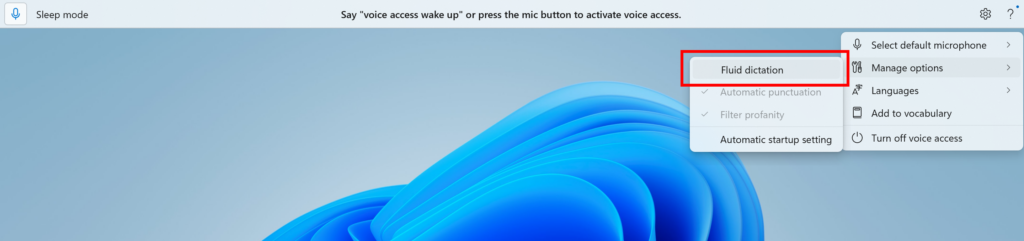
Funziona con qualsiasi app di testo, ma è disabilitato nei campi protetti come password o PIN per proteggere la tua privacy. La dettatura fluida nell’accesso vocale è attualmente disponibile in tutte le lingue inglesi e su tutti i PC Copilot+.
- Introduzione della dettatura fluida nell’accesso vocaleLa dettatura fluida è una nuova funzionalità di accesso vocale sui PC Copilot+ , che rende la dettatura vocale più fluida e intelligente. Corregge automaticamente grammatica, punteggiatura e riempitivi mentre parli, riducendo la necessità di modifiche manuali. Questa esperienza si basa sui modelli linguistici di piccole dimensioni (SLM) integrati nel dispositivo, garantendo un’elaborazione rapida e riservata. Per utilizzarla, avvia l’accesso vocale e completa la configurazione se sei un nuovo utente. La dettatura fluida è abilitata per impostazione predefinita: puoi selezionarla o attivarla tramite il menu a comparsa delle impostazioni nell’angolo in alto a destra o semplicemente pronunciando “attiva/disattiva dettatura fluida”.
-
Rendere disponibili gli effetti di Windows Studio su altre fotocamere
Stiamo lavorando per estendere l’esperienza di Windows Studio Effects dalle fotocamere integrate nei laptop a una gamma più ampia di hardware per fotocamere, aiutandoti a mantenere un look professionale e a ottenere il massimo in più configurazioni. Sui PC Copilot+ supportati , stiamo implementando la possibilità di utilizzare i miglioramenti della fotocamera basati sull’intelligenza artificiale di Studio Effect con una fotocamera aggiuntiva alternativa, come una webcam USB o la fotocamera posteriore integrata del laptop.
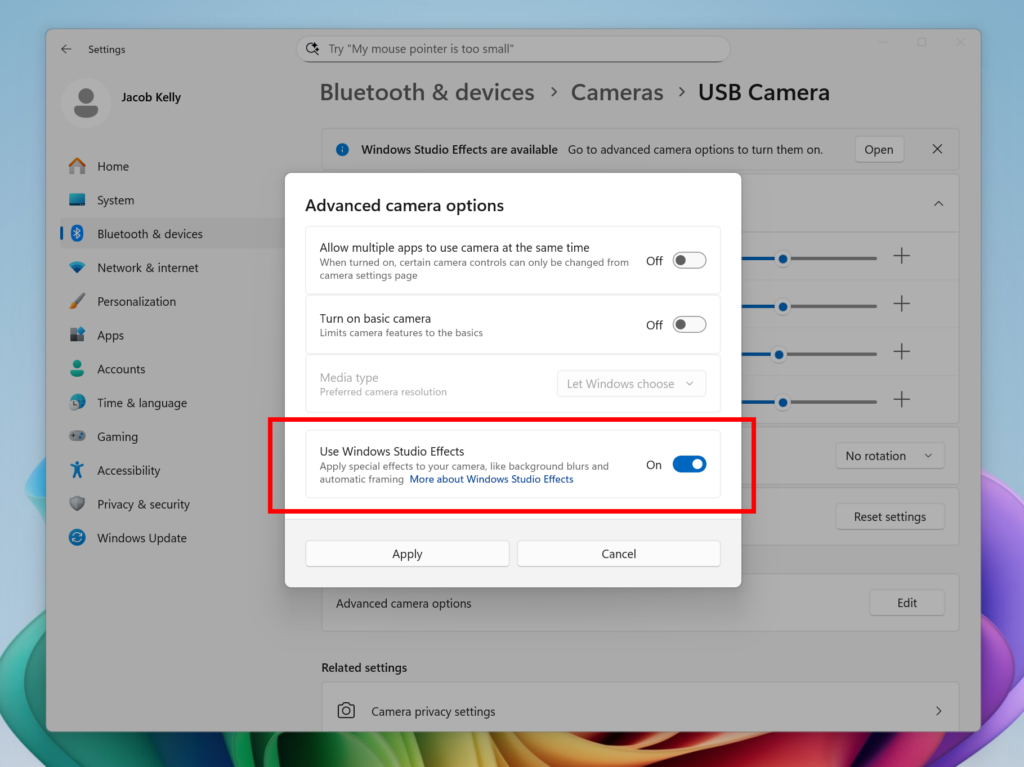
Per iniziare, vai su Impostazioni > Bluetooth e dispositivi > Fotocamere e seleziona la fotocamera preferita dall’elenco delle fotocamere connesse. Quindi, apri il menu delle opzioni avanzate della fotocamera per trovare il nuovo interruttore “Usa Effetti Studio di Windows”. Una volta attivato, puoi accedere e regolare Effetti Studio direttamente dalla pagina delle impostazioni della fotocamera o tramite il menu delle impostazioni rapide nella barra delle applicazioni.
NOTA: l’aggiornamento richiesto per il driver Windows Studio Effects verrà inizialmente distribuito sui PC Copilot+ con processore Intel®, mentre nelle prossime settimane sarà disponibile anche per i PC Copilot+ con processore AMD e Snapdragon.
Per ulteriori informazioni su Windows Studio Effects e sui prerequisiti del dispositivo, consultare Windows Studio Effects – Supporto Microsoft .
-
Modifiche e miglioramenti
- [Agente nelle Impostazioni]Le seguenti modifiche e miglioramenti sono in fase di implementazione per l’agente nelle Impostazioni sui PC Copilot+ :
- Stiamo iniziando a distribuire il nuovo agente nell’esperienza Impostazioni ai partecipanti al programma Windows Insider la cui lingua di visualizzazione principale è impostata sul francese.
- [Esplora file]
- La schermata Home di Esplora file ora offre azioni al passaggio del mouse per una gestione più rapida dei file. Passando il mouse su un file nella schermata Home di Esplora file, verranno visualizzati comandi come ” Apri percorso file” e “Chiedi a Copilot informazioni su questo file”. Potrai provare l’integrazione con Copilot e allegare file facilmente. Questa esperienza al momento funziona solo se hai effettuato l’accesso con un account Microsoft. Il supporto per account aziendali o dell’istituto di istruzione (ID Entra) sarà disponibile in una versione futura. Questa modifica non è ancora disponibile per i partecipanti al programma Windows Insider nello Spazio economico europeo (SEE).
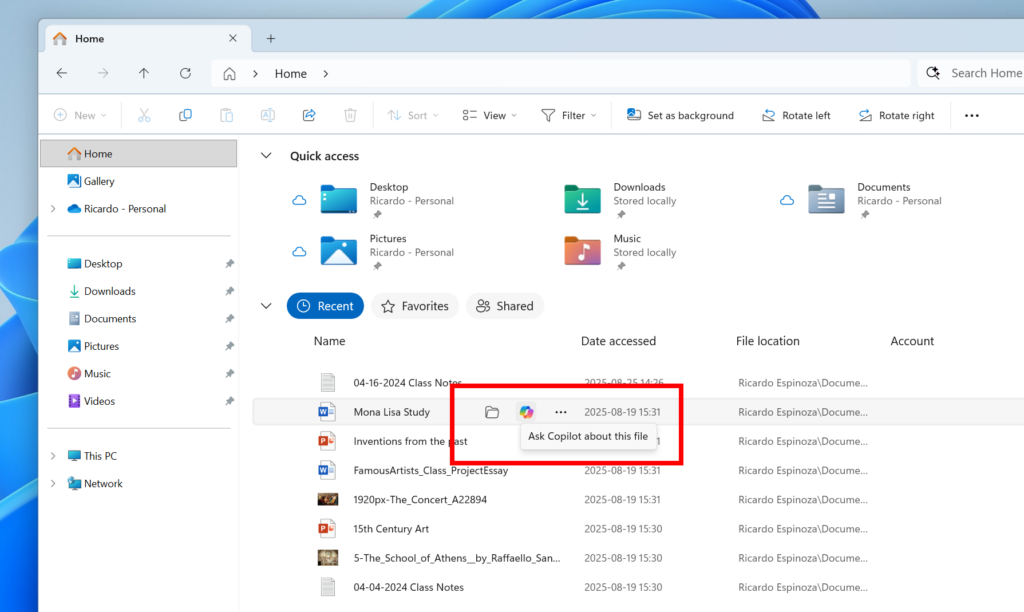
- [Impostazioni]
- Dopo l’aggiornamento a questa build, le Impostazioni avanzate torneranno alla precedente esperienza “Per sviluppatori”. Questa modifica tornerà presto.
- [Agente nelle Impostazioni]Le seguenti modifiche e miglioramenti sono in fase di implementazione per l’agente nelle Impostazioni sui PC Copilot+ :
Problemi corretti
- [Generale]
- È stato risolto un problema di fondo che causava un aumento imprevisto del ritardo su determinati dispositivi per gli utenti Insider in vari scenari dopo gli ultimi aggiornamenti, ad esempio durante l’interazione con Esplora file e la barra delle applicazioni (l’elaborazione dei clic poteva richiedere 500 ms) e nelle finestre del browser (in particolare durante la visione di video). I problemi di prestazioni possono avere diverse cause, quindi se continui a riscontrare problemi, ti preghiamo di comunicarcelo inviandoci un feedback, includendo quanti più dettagli possibile.
- [Barra delle applicazioni e barra delle applicazioni]
- È stato risolto un problema che poteva causare il disallineamento delle finestre di anteprima dell’app nella barra delle applicazioni (lontano dall’icona dell’app su cui si era cliccato o su cui si era passato il mouse) dopo una modifica della risoluzione dello schermo.
- [Esplora file]
- È stato risolto un problema per cui, con alcune app installate, quando si faceva clic con il pulsante destro del mouse, il menu contestuale poteva cambiare inaspettatamente avanti e indietro tra la normale visualizzazione iniziale e “Mostra altre opzioni” a ogni clic con il pulsante destro del mouse.
- [Impostazioni]
- È stato risolto un problema che causava il blocco di Impostazioni > Sistema > Archiviazione > File temporanei durante la scansione dei file.
- [Altro]
- È stato risolto un problema che causava la visualizzazione dell’evento “Il provider “Microsoft Pluton Cryptographic Provider” non è stato caricato perché l’inizializzazione non è riuscita” con l’errore 57 nel Visualizzatore eventi per alcuni Insider dopo l’avvio.
Problemi noti
- [Generale]
- [ NUOVO ] Stiamo indagando su un problema che causa il bugcheck (schermo verde) su alcuni PC durante l’ibernazione dopo il volo precedente. Questo potrebbe far sembrare che l’ibernazione abbia spento il PC. Se riscontri questo problema, ti consigliamo di non ibernare il PC finché il problema non sarà risolto.
- [Esplora file]
- Per alcuni utenti, la sezione Condivisi nella Home di Esplora file potrebbe essere visibile anche se non c’è alcun contenuto da visualizzare.
- [Per gli sviluppatori]
- [NOVITÀ] PIX su Windows non è in grado di riprodurre le acquisizioni GPU su questa versione del sistema operativo. Questo problema verrà risolto con una nuova versione di PIX, la cui uscita è prevista per la fine di settembre. Nel frattempo, se sei interessato, puoi utilizzare il pulsante “Invia feedback” in PIX o contattarci sul server Discord di DirectX : ti aiuteremo a fornire build private.
- [Audio]
- [NOVITÀ] Alcuni Windows Insider nei canali Dev e Beta stanno riscontrando un problema per cui l’audio smette di funzionare e Gestione dispositivi mostra uno o più dispositivi con un punto esclamativo giallo, tra cui “ACPI Audio Compositor” e altri. Selezionando Proprietà su questi dispositivi, verrà visualizzato il messaggio “Impossibile caricare il driver del dispositivo per questo hardware. Il driver potrebbe essere danneggiato o mancante”. Se riscontri questo problema, puoi seguire queste istruzioni per ripristinare il funzionamento:
- Fare clic con il tasto destro del mouse sul dispositivo con un punto esclamativo giallo in Gestione dispositivi e selezionare “Aggiorna driver”.
- Selezionare “Cerca driver nel computer” e poi “Scegli manualmente da un elenco di driver disponibili sul computer”.
- Seleziona il driver dall’elenco con la data più recente e fai clic su “Avanti”. Se viene visualizzato un elenco di tipi di hardware comuni anziché uno o più driver specifici, questo dispositivo non è correlato al problema.
- Questo dispositivo dovrebbe essere riparato e non dovrebbe più visualizzare un punto esclamativo giallo in Gestione dispositivi. Se continua a visualizzare un punto esclamativo giallo, il punto esclamativo giallo non è correlato a questo problema.
- Ripetere questi passaggi per ogni dispositivo contrassegnato da un punto esclamativo giallo.
- [NOVITÀ] Alcuni Windows Insider nei canali Dev e Beta stanno riscontrando un problema per cui l’audio smette di funzionare e Gestione dispositivi mostra uno o più dispositivi con un punto esclamativo giallo, tra cui “ACPI Audio Compositor” e altri. Selezionando Proprietà su questi dispositivi, verrà visualizzato il messaggio “Impossibile caricare il driver del dispositivo per questo hardware. Il driver potrebbe essere danneggiato o mancante”. Se riscontri questo problema, puoi seguire queste istruzioni per ripristinare il funzionamento:
- [Controller Xbox]
- Alcuni Insider hanno riscontrato un problema per cui l’utilizzo del controller Xbox tramite Bluetooth causa il bugcheck del PC. Ecco come risolvere il problema. Apri Gestione dispositivi cercandolo tramite la casella di ricerca sulla barra delle applicazioni. Una volta aperto Gestione dispositivi, clicca su “Visualizza” e poi su “Dispositivi per driver”. Trova il driver denominato “oemXXX.inf (XboxGameControllerDriver.inf)”, dove “XXX” è un numero specifico del tuo PC. Fai clic con il pulsante destro del mouse su quel driver e seleziona “Disinstalla”.
L’aggiornamento è installabile in tutti i PC e i tablet che rispondono ai requisiti minimi richiesti per l’installazione della versione pubblica di Windows 11. Per installare le versioni di anteprima di Windows 11 destinate agli Insider:
- Andate in Start.
- Quindi in Impostazioni.
- Scegliete Aggiornamento e sicurezza.
- Quindi Programma Windows Insider.
- Cliccate Per iniziare e seguite la procedura guidata.
- Leggete attentamente quanto riportato e cliccate Riavvia ora.
- Il PC/tablet verrà riavviato.
Al termine del riavvio, recatevi in Impostazioni > Aggiornamento e sicurezza > Programma Windows Insider e assicuratevi di essere entrati nel programma Insider. Per maggiori informazioni vi invitiamo a leggere il nostro articolo dedicato.
Tenete presente che le versioni di anteprima destinate agli Insider sono instabili e mal tradotte in italiano: ne sconsigliamo l’installazione in computer usati per studio o lavoro. Potrete invece provarle in totale sicurezza installandole in una macchina virtuale o in un secondo computer dedicato ai test.
Dettagli aggiornamento precedente
Trovate tutti i dettagli sul precedente aggiornamento, Windows 11 Insider Preview Build 26120, in quest’altro articolo.
Articolo di Windows Blog Italia
Non dimenticate di scaricare la nostra app per Windows, per Android o per iOS, di seguirci sul nostro Feed RSS, Facebook, Twitter, YouTube, Instagram e di iscrivervi al Forum di supporto tecnico, in modo da essere sempre aggiornati su tutte le ultimissime notizie dal mondo Microsoft. Iscrivetevi al nostro canale Telegram di offerte per approfittare di tanti sconti pubblicati ogni giorno.












